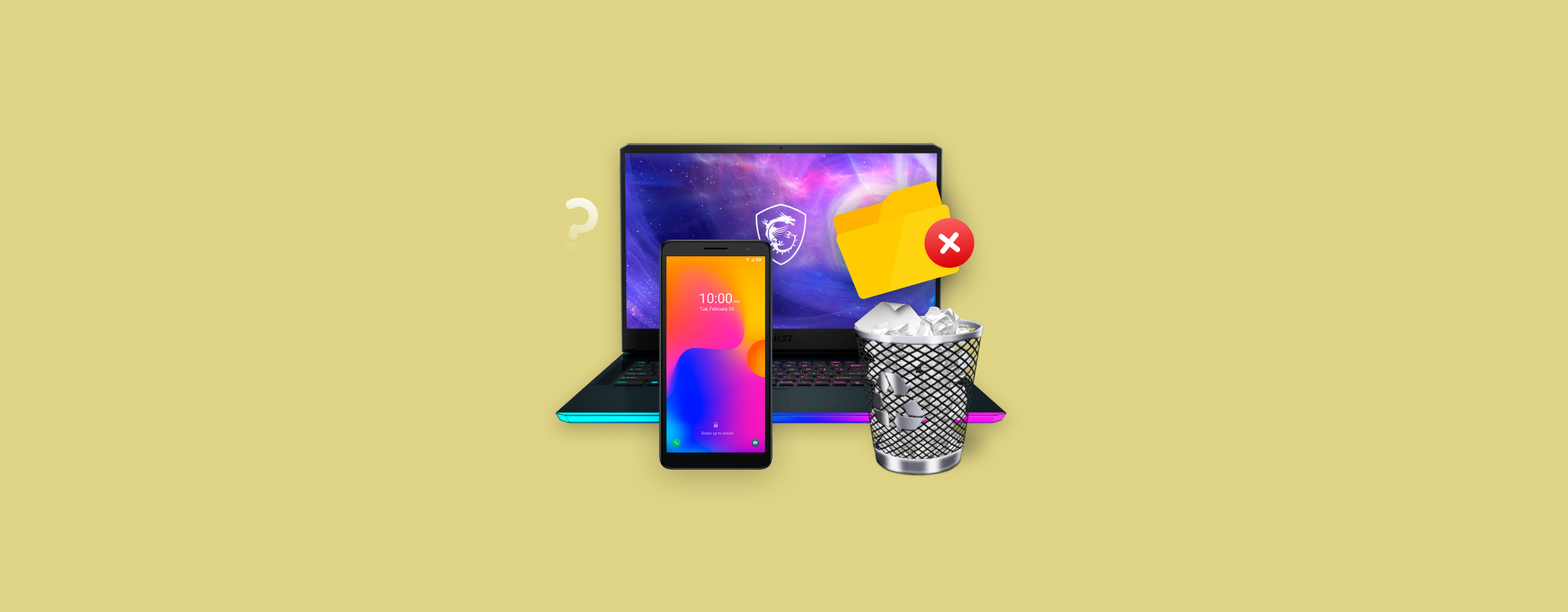 Dus, je hebt net een bestand verwijderd van je computer of smartphone. Benieuwd wat er vervolgens gebeurt? Waar gaat het bestand naartoe? Kan het hersteld worden? Wel, de gids hieronder zal gedetailleerd antwoorden: waar gaan verwijderde bestanden naartoe op verschillende besturingssystemen, en wat je kunt doen om ze te herstellen als ze definitief verwijderd zijn.
Dus, je hebt net een bestand verwijderd van je computer of smartphone. Benieuwd wat er vervolgens gebeurt? Waar gaat het bestand naartoe? Kan het hersteld worden? Wel, de gids hieronder zal gedetailleerd antwoorden: waar gaan verwijderde bestanden naartoe op verschillende besturingssystemen, en wat je kunt doen om ze te herstellen als ze definitief verwijderd zijn.
Inhoudsopgave
Wat gebeurt er als je een bestand verwijdert
In de meeste gevallen zal een verwijderd bestand naar de prullenbak van het apparaat gaan, waar het voor een bepaalde tijd blijft, of totdat het wordt verwijderd of hersteld. Maar, er zijn uitzonderingen op dit en de prullenbakfunctie werkt anders, afhankelijk van het apparaat dat je gebruikt. De meeste platforms laten je ook toe om een bestand permanent te verwijderen, d.w.z. de prullenbak te omzeilen.
Hier is een overzicht van wat er gebeurt als je een bestand verwijdert op Windows, macOS, iPhone en Android:
Windows PC
Windows heeft een Prullenbak die verwijderde bestanden bewaart tot ze worden hersteld, of totdat de Prullenbak wordt geleegd. Als je Opslagruimtebeheer ingeschakeld hebt, zal Windows periodiek de Prullenbak legen.
Standaard reserveert Windows ongeveer 5% van uw totale opslagruimte voor de Prullenbak. Dit is echter aanpasbaar via het Eigenschappenmenu van de Prullenbak. Elk volume op uw interne opslagschijf heeft zijn eigen Prullenbak (een verborgen map genoemd $RECYCLE.BIN), maar alle verwijderde bestanden worden samen weergegeven in de Prullenbak-app.
Tenzij het verwijderd of uitgeschakeld is, kan de Prullenbak gemakkelijk worden gevonden op uw Bureaublad, of u kunt ernaar zoeken in Windows Zoeken.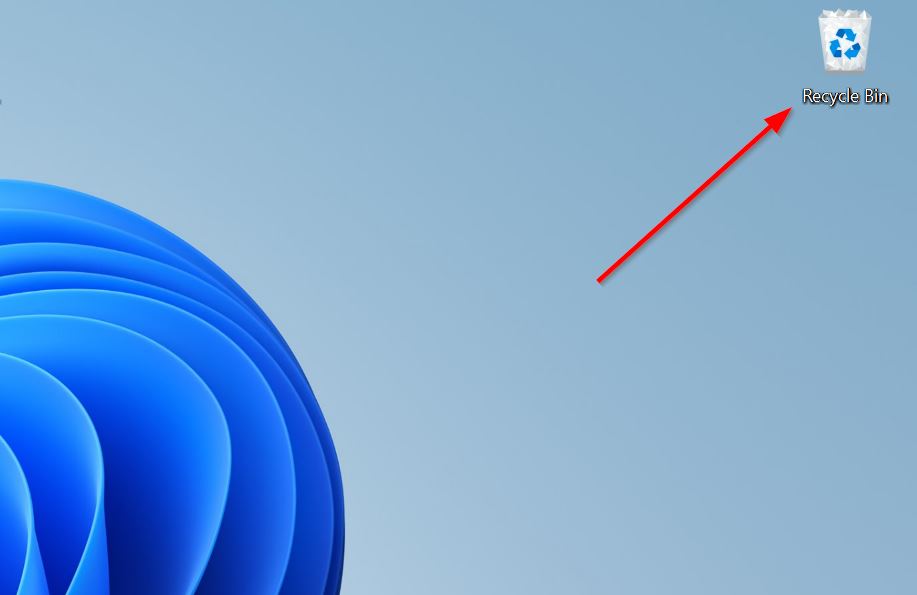
Wanneer een bestand niet naar de Prullenbak gaat bij verwijdering, komt dit doorgaans door de volgende redenen:
- De Prullenbak is uitgeschakeld.
- U hebt het bestand verwijderd met de Shift + Delete sneltoets.
- Het bestand was te groot voor de Prullenbak.
- U hebt het bestand verwijderd van een verwisselbare schijf, zoals een USB-station of een geheugenkaart. Externe harde schijven zijn hier een uitzondering, aangezien de meeste een eigen Prullenbak hebben.
Mac Computers
Op macOS worden verwijderde bestanden verplaatst naar de Prullenbak. Deze bestanden blijven daar standaard 30 dagen bewaard. Als je echter de optie Items na 30 dagen uit de Prullenbak verwijderen in de Finder-voorkeuren hebt uitgeschakeld, zullen de verwijderde bestanden voor onbepaalde tijd in de Prullenbak blijven, totdat je ze herstelt of de Prullenbak handmatig leegt.
De macOS Prullenbak is een Speciale Map (de map zelf wordt .Trashes genoemd en is verborgen), en het neemt alleen ruimte in beslag als er bestanden in zitten. Er is geen specifieke toewijzing van opslagruimte aan de map. Mac maakt automatisch een .Trashes map aan op verwijderbare opslagdrives.
Om de Prullenbak te openen, kunt u gewoon klikken op het prullenbakpictogram op het Dock, of ernaar zoeken in Spotlight Zoeken (Command + Spatie).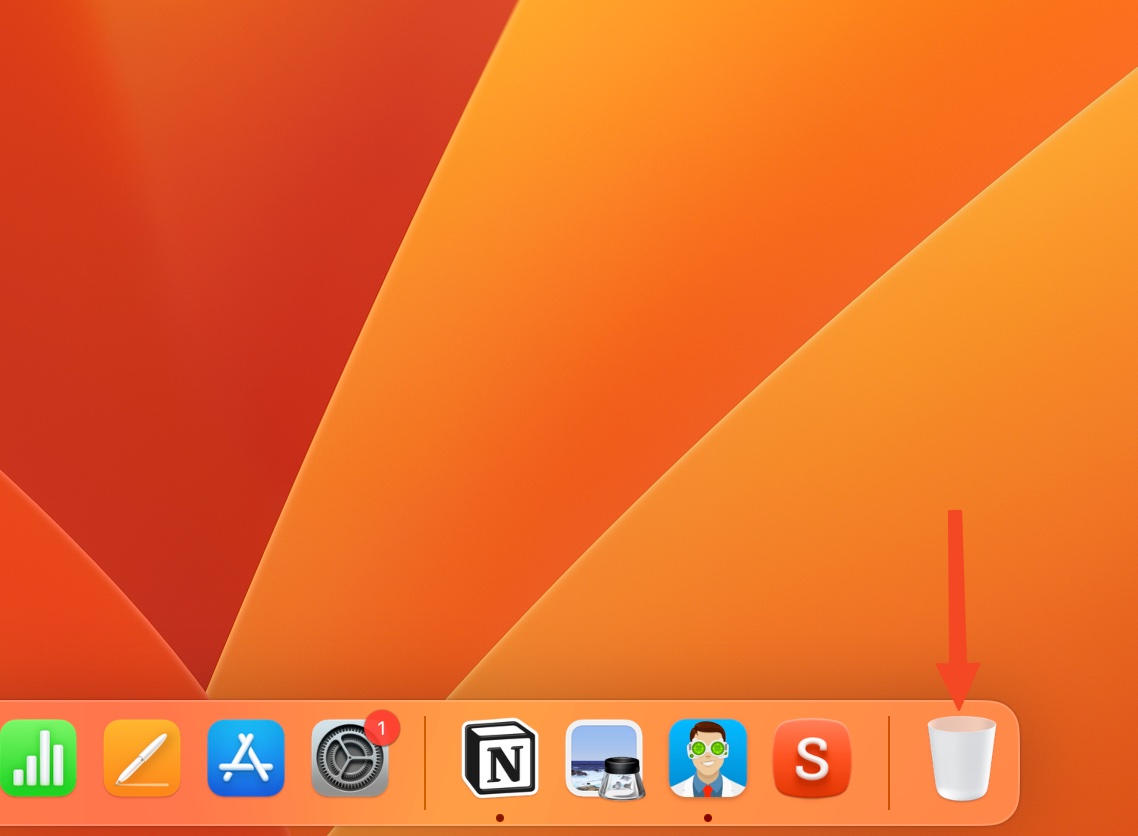
In tegenstelling tot Windows, zullen bestanden die van een verwijderbare schijf zijn verwijderd, ook naar de Prullenbak verplaatst worden, tenzij je ze permanent hebt verwijderd door gebruik te maken van de Option + Command + Delete sneltoets of de Terminal.
iOS-apparaten
Op iPhone en iPad gaan verwijderde bestanden naar de map Onlangs Verwijderd voor 30 dagen, voordat ze definitief worden verwijderd. Dit geldt voor bestanden die zijn verwijderd met de Bestanden-app, of ze nu zijn opgeslagen op iCloud of de lokale opslag van het apparaat. Houd er rekening mee dat bestanden die uit iCloud worden verwijderd, over al uw apparaten worden verwijderd.
Verwijderde foto’s en video’s kunnen worden gevonden in het album ‘Onlangs Verwijderd’ in de Foto’s app.
De map Recent Verwijderd zal ruimte innemen op je opslagapparaat, en de iCloud Drive, afhankelijk van de oorspronkelijke locatie van de bestanden – lokale opslag of iCloud.
Om de map ‘Recent Verwijderd’ te bekijken en te beheren, open de Bestanden-app > Bladeren > Recent Verwijderd.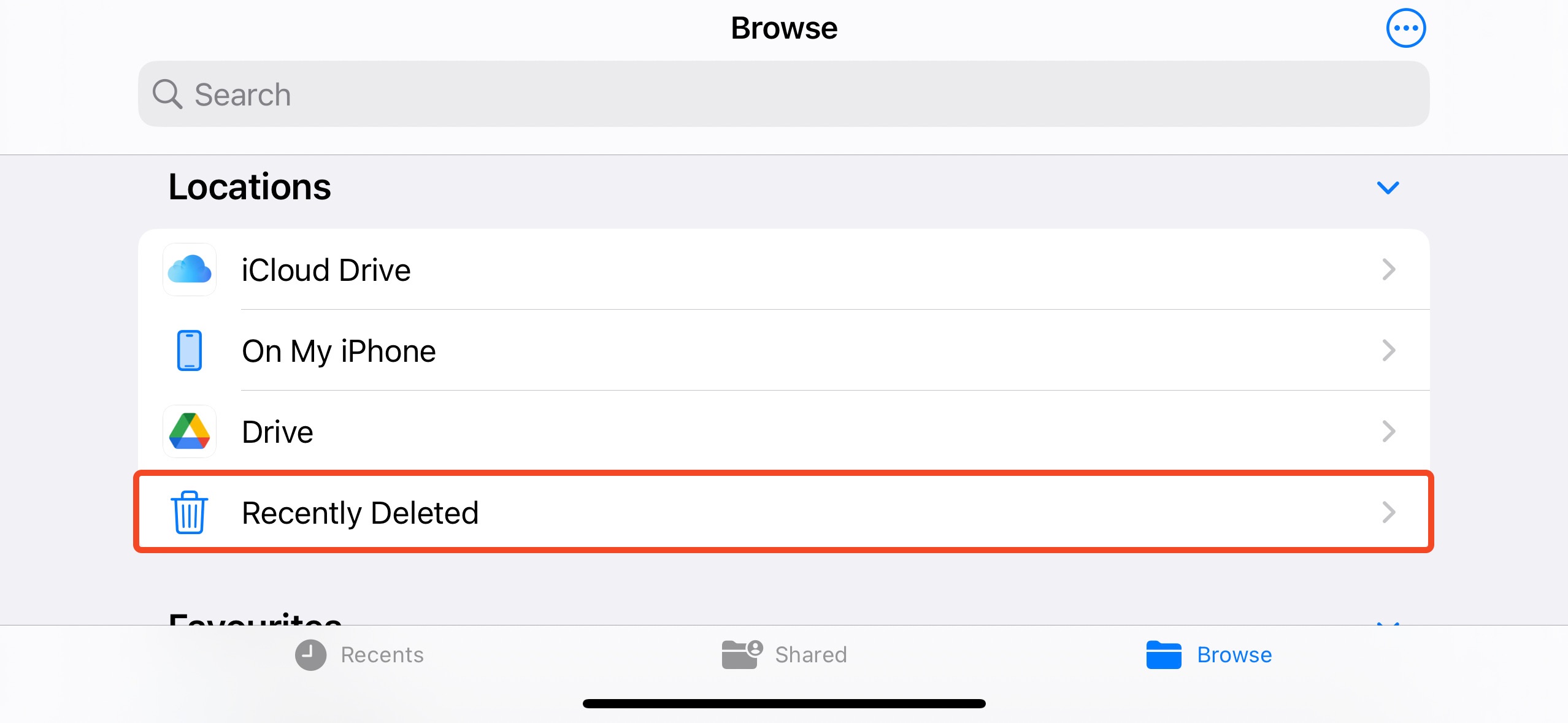
Als u bestanden permanent wilt verwijderen, moet u handmatig de map Recent Verwijderd leegmaken met behulp van de Bestanden-app.
Android-apparaten
Waar gaan verwijderde bestanden naartoe wanneer ze op een Android-apparaat worden verwijderd? Nou, Android heeft geen speciale prullenbakmap om verwijderde bestanden tijdelijk op te slaan. De belangrijkste reden hiervoor is de beperkte opslagruimte in Android-apparaten, die meestal rond de 32 GB ligt. Een speciale prullenbak of prullenmap die de al beperkte opslagruimte verbruikt, is niet haalbaar.
Echter, de foto’s, bestandenbeheer en e-mailapps voor uw specifieke smartphone kunnen hun eigen prullenbakmap hebben. U kunt deze mappen openen met de specifieke app.
Is het mogelijk om verwijderde bestanden te herstellen?
Ja. Het is mogelijk om verwijderde bestanden te herstellen, zelfs als ze uit de Prullenbak zijn verwijderd, of ze nu definitief zijn verwijderd vanaf het begin. Hoe is dat mogelijk? Wel, wanneer een bestand wordt verwijderd, wordt het niet daadwerkelijk verwijderd van de opslagschijf. Het specifieke datablok dat het bezet hield wordt gemarkeerd als beschikbaar voor gebruik, wat betekent dat het bestand technisch gezien er nog steeds is totdat een nieuw bestand eroverheen wordt geschreven. In wezen wordt het bestand eenvoudigweg onzichtbaar gemaakt voor het besturingssysteem.
Er zijn gegevensherstelprogramma’s die deze verwijderde bestanden kunnen vinden en herstellen. Er zijn echter enkele factoren die het succes van de gegevensherstelscan zullen beïnvloeden:
- ⏳ Verstreken tijd sinds gegevensverlies: Hoe eerder je een poging doet tot gegevensherstel, hoe beter. Naarmate de tijd vordert, maakt het besturingssysteem configuratie- en systeembestanden aan die de ongebruikte ruimte op je schijf innemen en mogelijk de verwijderde bestanden overschrijven. We raden je aan om het apparaat niet te gebruiken totdat het tijd is om gegevensherstel uit te voeren.
- 📂 Bestanden geschreven naar de schijf: Als je nieuwe gegevens op de schijf schrijft, kunnen de kansen op gegevensherstel afnemen omdat de nieuwe bestanden de gegevens die je wilt herstellen kunnen overschrijven. De enige manier om hier zeker van te zijn is om een gegevensherstelscan uit te voeren.
- 🔨 Fysieke schade: Gegevensherstel van een fysiek beschadigde opslagschijf is erg moeilijk, en we raden je af om doe-het-zelf-methoden hiervoor te gebruiken. Dit komt omdat de schijf eerst hersteld moet worden naar een bruikbare staat, voordat er een poging tot gegevensherstel wordt ondernomen, wat buiten de kennis van de gemiddelde gebruiker ligt. Bovendien kan verder gebruik van een fysiek beschadigde schijf de gegevensverlies verergeren.
- 🎰 Pogingen tot gegevensherstel: Gegevensherstelscans zijn belastend voor de schijf, omdat elke sector wordt gescand op ontbrekende gegevens. Typisch is de eerste gegevensherstelscan het meest succesvol, en we raden je aan om meteen een goed gegevensherstelprogramma te gebruiken.
- 📱 Type apparaat: Gegevensherstel is vrij eenvoudig op Windows en macOS. Het is echter gecompliceerd op Android-apparaten omdat je mogelijk de smartphone/tablet moet rooten. Het meest complex uit de lot zijn iOS-apparaten -iPhones en iPads.
Opmerking: Gegevensherstel van SSD’s is lastig vanwege een functie genaamd TRIM, die automatisch ongebruikte datablokken op gezette tijden opruimt. Zodra het TRIM-commando is uitgevoerd, is het vrijwel onmogelijk om je gegevens terug te krijgen. Daarom raden we aan om zo snel mogelijk gegevensherstel uit te voeren als je PC een SSD gebruikt.
Hoe verwijderde bestanden te herstellen van elk apparaat
Er zijn ontelbare gegevensherstelprogramma’s op het web die beweren gegevens van een scala aan apparaten te kunnen herstellen. Echter, u zou er een moeten kiezen die een goede staat van dienst heeft en makkelijk te gebruiken is.
Voor onze data recovery tutorial hebben we gekozen om Disk Drill te gebruiken. Het vinkt alle vakken aan van een uitstekende data recovery tool–een geavanceerd data recovery algoritme, een gebruiksvriendelijke GUI, en compatibiliteit met alle grote bestandssystemen, opslagapparaat types en platforms. Disk Drill is beschikbaar voor Windows en macOS. Voor data recovery van Android en iOS apparaten, heb je Disk Drill voor macOS nodig.
De stappen voor gegevensherstel blijven hetzelfde, ongeacht het platform waar je op zit:
- Download Disk Drill en installeer het. We raden aan het programma te downloaden op een apart opslagapparaat en niet op die waar u wilt scannen.
- Open Disk Drill, selecteer het apparaat dat u wilt scannen en klik op Zoek naar verloren gegevens.
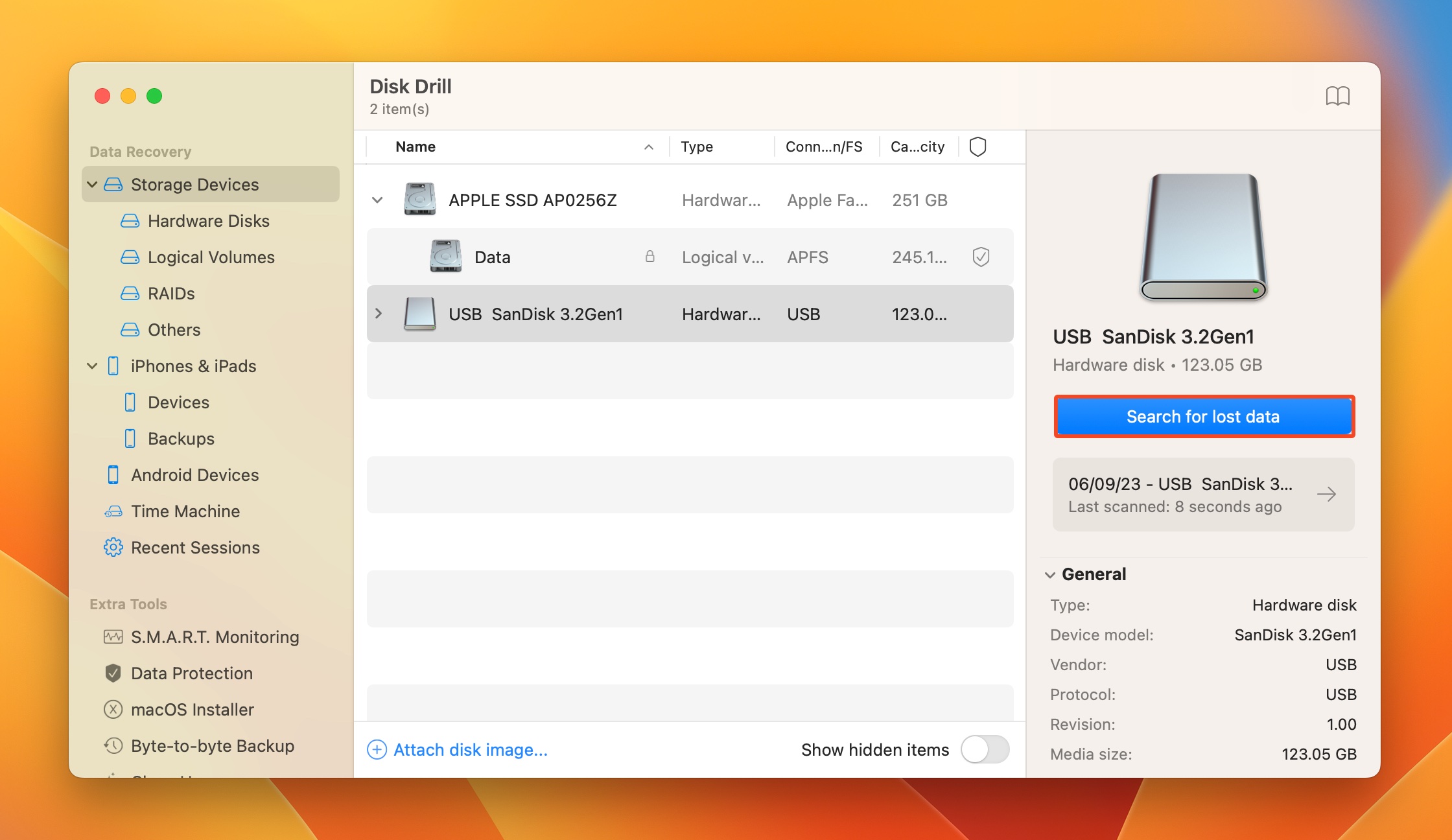
- Klik op Bekijk gevonden items om alle herstelbare bestanden te zien. Om de resultaten te filteren, kunt u in plaats daarvan op de tegel van het relevante bestandstype klikken (Afbeeldingen, Video, Audio, Documenten, Archieven en Overig).
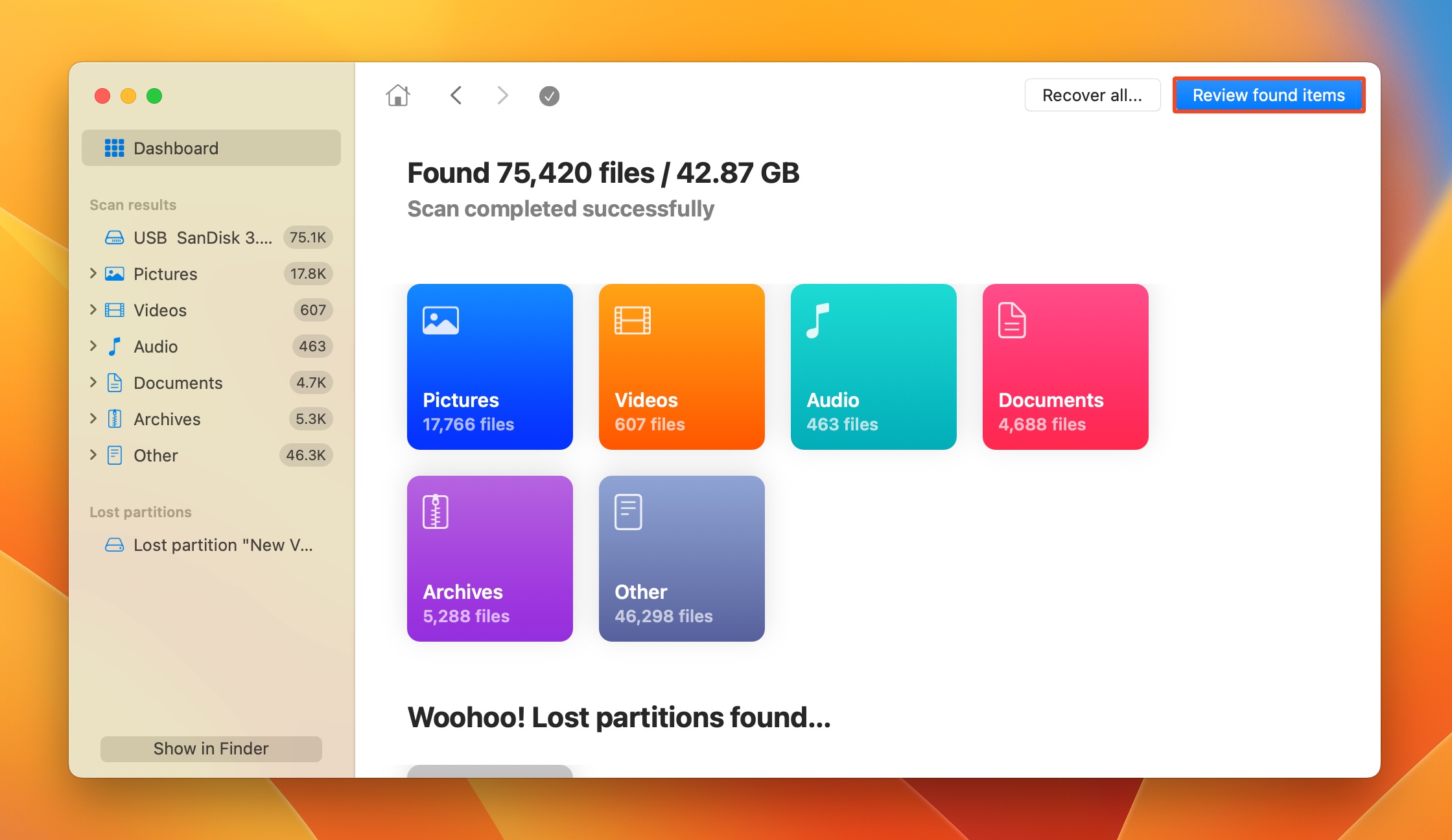
- Open de secties Verwijderd of verloren en Gereconstrueerd om verwijderde bestanden te bekijken die hersteld kunnen worden.
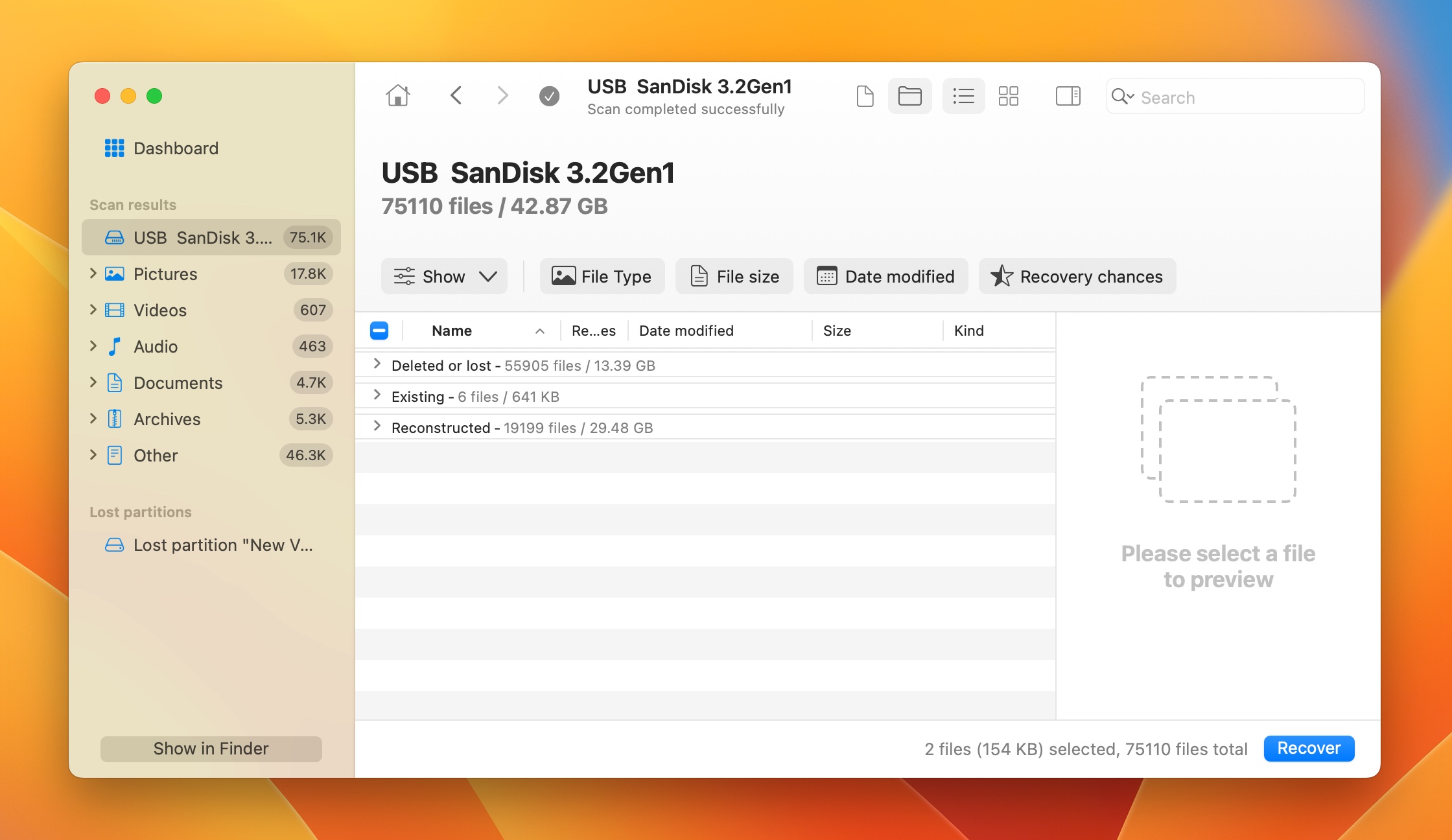
- Gebruik de selectievakjes om de bestanden te selecteren die u wilt herstellen. De previewfunctie van Disk Drill kan hier handig zijn – een voorbeeld van het momenteel geselecteerde bestand wordt automatisch weergegeven, maar u kunt handmatig een voorbeeld van elk bestand bekijken door op het oogicoon naast de bestandsnaam te klikken. Klik op Herstellen nadat u klaar bent met het selecteren van de bestanden.
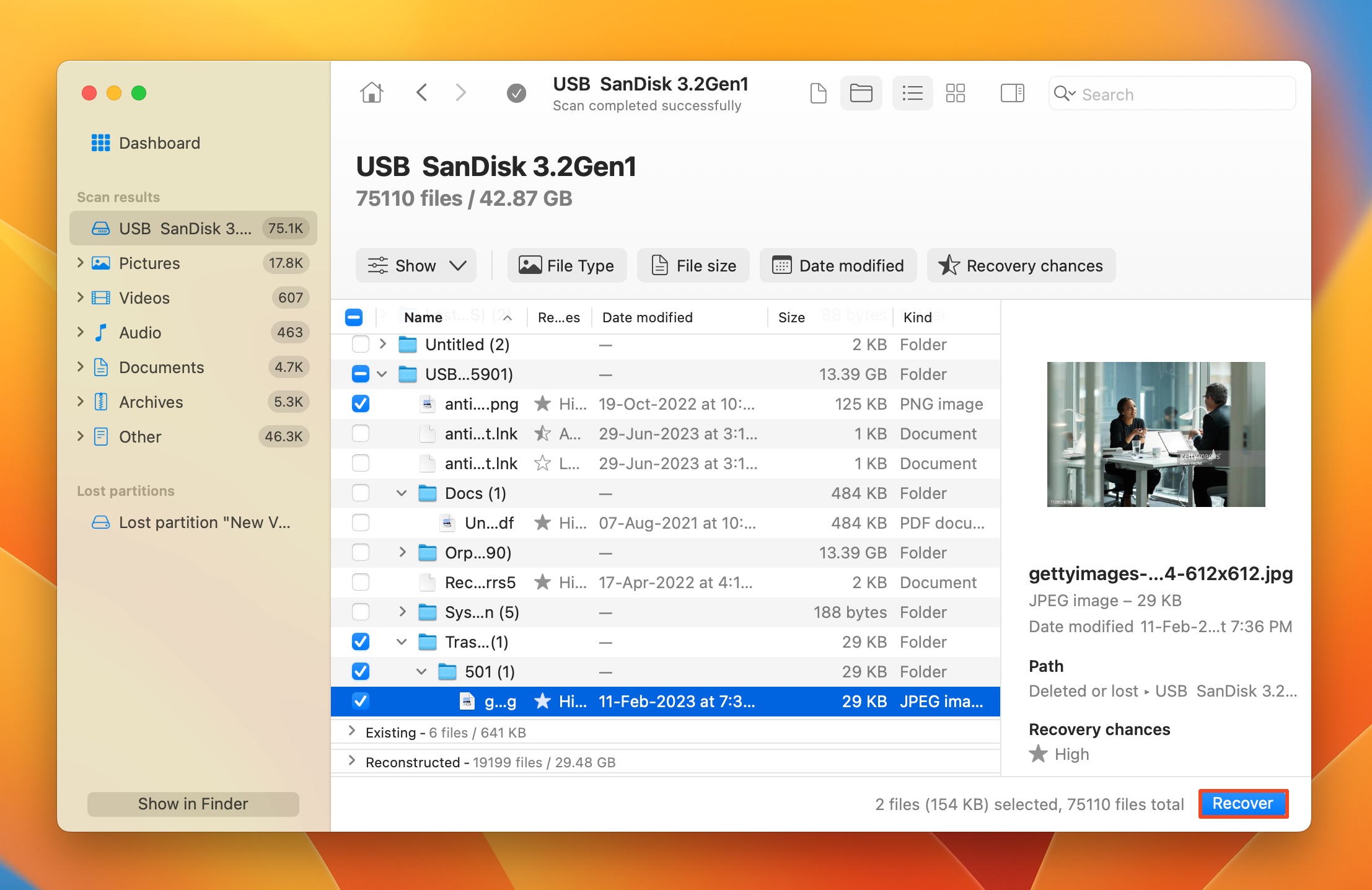
- Kies een herstelbestemming voor de bestanden en klik op Volgende. Ook hier is het het beste om de bestanden op een ander opslagapparaat op te slaan.
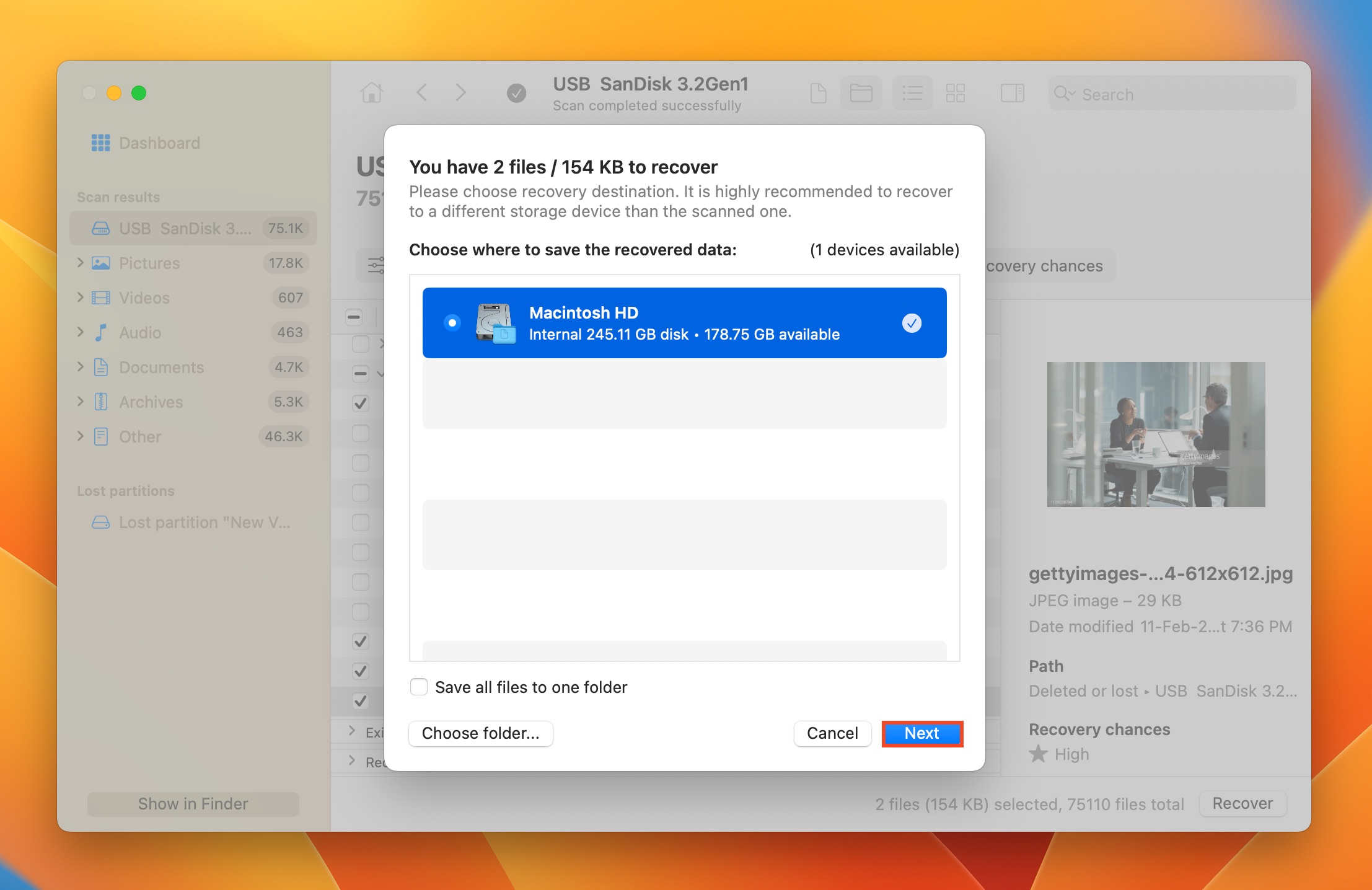
- Disk Drill zal de geselecteerde bestanden herstellen.
Opmerking: De Windows-versie krijgt een gratis proefversie van 500 MB voor gegevensherstel. De Mac-versie laat je de herstelbare gegevens bekijken, maar voor daadwerkelijk herstel is de Pro-versie van Disk Drill vereist.
Conclusie
Alle populaire platformen, behalve Android, hebben een ingebouwde Prullenbak of Trash die het mogelijk maakt om bestanden te herstellen nadat ze verwijderd zijn. Dus als je onlangs een bestand hebt verwijderd, is het waarschijnlijk dat het naar de prullenbak van je systeem is gegaan. Gelukkig zijn de bestanden, zelfs als ze niet in de map met onlangs verwijderde bestanden van je apparaat staan, nog steeds te herstellen met een goed dataherstelprogramma, mits je de tips die in de bovenstaande secties genoemd zijn zorgvuldig opvolgt.
 7 Data Recovery
7 Data Recovery 



